Cài đặt cấu hình cơ bản Cisco ACI CIMC, Configure APIC CIMC
Trong bài viết này, CNTTShop.vn sẽ hướng dẫn cấu hình và cài đặt cơ bản giao diện CIMC của Cisco ACI, cài đặt các thống số CIMC IP và NIC, Pref DNS Server... Cách cài đặt thông tin đăng nhập như: mật khẩu và IP mặc định cho giao diện Cisco ACI CIMC, để kích hoạt giao diện quản trị trên Web.
Định cấu hình CIMC của APIC
Bước 1:
Truy cập vào bảng điều khiển của switch bằng cách gắn: Cáp KVM vào đầu nối KVM trên bảng điều khiển phía trước của thiết bị hoặc sử dụng 1 bàn phím và màn hình cắm vào cổng USB và VGA trên bảng điều khiển phía sau của thiết bị.
Bước 2:
Đảm bảo rằng dây nguồn của switch đã được cắm và nguồn đã được bật.
Bước 3:
Nhấn nút nguồn trên bảng điều khiển phía trước để khởi động switch. Để ý màn hình khởi động trình cấu hình Cisco IMC đã hiển thị chưa?
Bước 4:
Ngay sau khi màn hình đã hiển thị, nhấn F8 để thực hiện cấu hình IMC của Cisco. Màn hình người dùng CIMC sẽ được hiện ra, như hình bên dưới bên dưới:
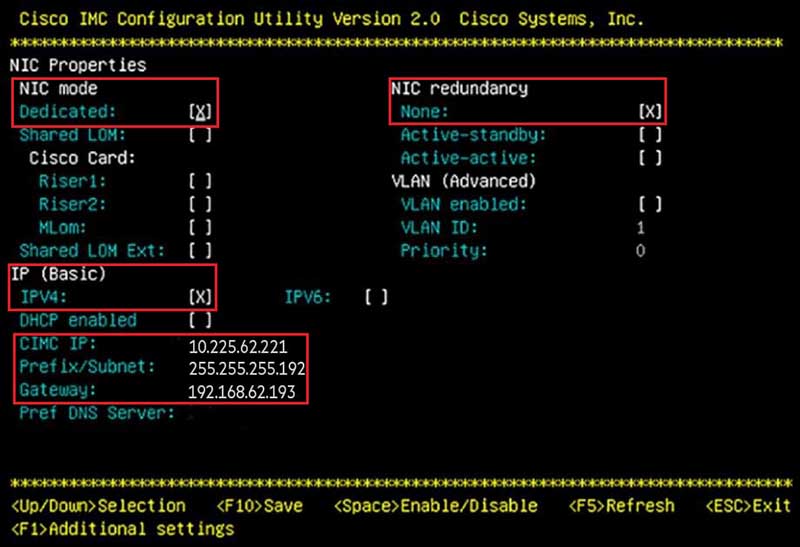
Bước 5: Chúng ta sẽ thực hiện các thay đổi sau:
- NIC mode: Chọn chuyên dụng.
- IP (Basic): Chọn IPV4.
- CIMC IP: Nhập địa chỉ IP của Cổng CIMC (M).
- Prefix/Subnet: Nhập mặt nạ mạng con cho địa chỉ IP Cổng CIMC.
- Gateway: Nhập địa chỉ IP của cổng mặc định ưa thích của bạn.
- Pref DNS Server: Nhập địa chỉ IP của máy chủ DNS ưa thích của bạn.
- NIC Redundancy: Chọn Không có.
Bước 6: Nhấn F10 để lưu cài đặt.
Bước 7: Nhấn Escape để thoát và khởi động lại thiết bị.
Bước 8:
Sau khi các cài đặt được lưu và thiết bị khởi động lại xong, hãy mở trình duyệt tương thích trên máy khách có quyền truy cập vào mạng con nơi thiết bị được cài đặt và nhập URL sau:
https://10.225.62.221 trong đó 10.225.62.221 là địa chỉ IP Cổng CIMC mà bạn đã nhập ở Bước 5.
Trình duyệt của bạn hiển thị cửa sổ đăng nhập GUI của Cisco Integrated Management Controller, như hình bên dưới:
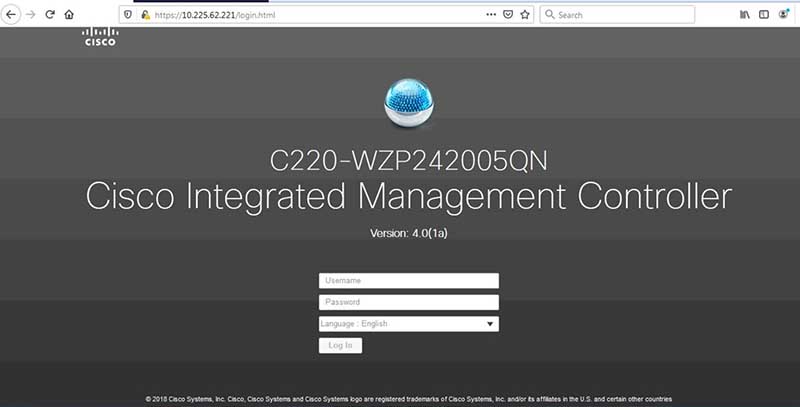
Bước 9:
Đăng nhập bằng ID người dùng và mật khẩu CIMC. Khi đăng nhập thành công, trình duyệt của bạn sẽ hiển thị cửa sổ CIMC của Cisco, như hình bên dưới.
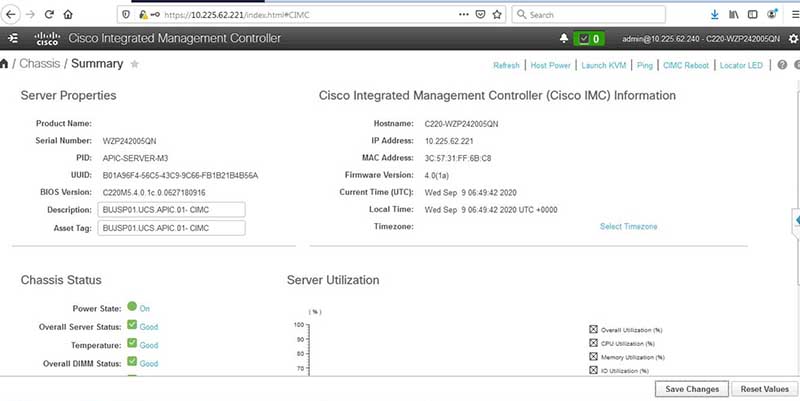
Như vậy, chúng ta đã thực hiện thành công cấu hình và cài đặt cơ bản giao diện CIMC của Cisco ACI. Cách cài đặt thông tin đăng nhập và các thông số cơ bản như: Mật khẩu và IP mặc định cho giao diện Cisco ACI CIMC, CIMC IP và NIC, Pref DNS Server - để kích hoạt giao diện quản trị trên Web GUI.
Chúc các bạn thành công!





.png)



























.jpg)
.jpg)




.jpg)
















Bình luận bài viết!